こんにちは。クロッポです。 きょうは子供とMinecraft(以下、マイクラ)で悪銭苦闘した内容を書いていきます。 JAVA版をやりたいって子供に言われたら参考にしてください。
現状 - マイクラ統合版をタブレットorSwitchで遊んでいる - 統合版にアドオンを入れてられる
やりたい事 - マイクラJava版だと、もっとできることが増えるmodを入れられる
マイクラをやりたい!って子供から言われたけどマイクラって何って方にも、 ちょっとでも分かるように整理しました。 すでにマイクラを遊んでいる方は"本題のJava版について"から見てください。
目次
マイクラって何ができるの?
ブロックの世界で建物建てたり、武器を作ったり、ドラゴンを倒したり、 自由な空間で自分の世界を作って遊ぶことができる。 ストーリーも無ければ、ゴールもありません。 自分のルールを作って、自分の世界をひたすら作っていきます。 他の人が作った世界に入って、一緒に遊ぶこともできます。 想像次第で無限に遊ぶことができます。
マイクラを始めるにはどうすればいいの?
マイクラには統合版とJAVA版の2種類あります。
Java版(敷居が高い)
・パソコン(Windows、Linux、MacOS)が必要
・日々アップデートが反映されるので、新機能の反映が早い
・マップも無限大でmodを入れることで、カスタマイズできる範囲が広い
・Java版と統合版は一緒に遊べない
統合版(敷居が低い)
・Switchやタブレットで遊べる
・タブレットなど画面をタッチしながら操作できるので、子供は直感的に遊べる
・統合版ならタブレットとSwitchなど違う種類の本体でも一緒に遊べる
・カスタマイズはアドオンを入れてできる。変更できる範囲はJava版と比較して少ない
・マップの広さに制限あり
・Java版でアップデートした内容が遅れて統合版に反映されるので、新機能の追加が遅い
オススメ マイクラを初めてやるなら、まずは統合版で遊んでみるのがオススメ。 統合版でも十分マイクラの世界観を楽しめます。 さらに深く楽しめるならJava版を検討するのがいいと思います。 もし、友達にマイクラ一緒にやろうって言われたら"統合版"か”Java版"どっちやっているのか 確認すると後々一緒に出来ないなどトラブル無く遊べます。
Microsoft アカウント アカウント持っていない場合、新規作成します。 進捗や購入したものを保存したり、友達とオンラインプレイができます。 親のアカウントと子供のアカウントを作ります。 勝手に決済できないように、子供のアカウントを作ってコントロールしてください。 オンラインで友達招待もデフォルトでは出来ないので、許可しないと遊べません。
本題のJava版について
統合版のアドオンを入れるよりmodは複雑でした。
イクラのバージョンについて
2022年9月21日時点で最新バーションは1.19.2です。
そのまま遊ぶなら最新バージョンで問題ありませんが、modを入れるとなると話しが変わります。
modには、対応するマイクラのバージョンがあります。それが一致していないと動きません。
マイクラのバージョンを合わせる方法
マイクラ起動時の最初の画面の上の方にある起動構成からバージョンを選択できます。 他のバージョンを初めて起動するときにデータをダウンロードして起動します。

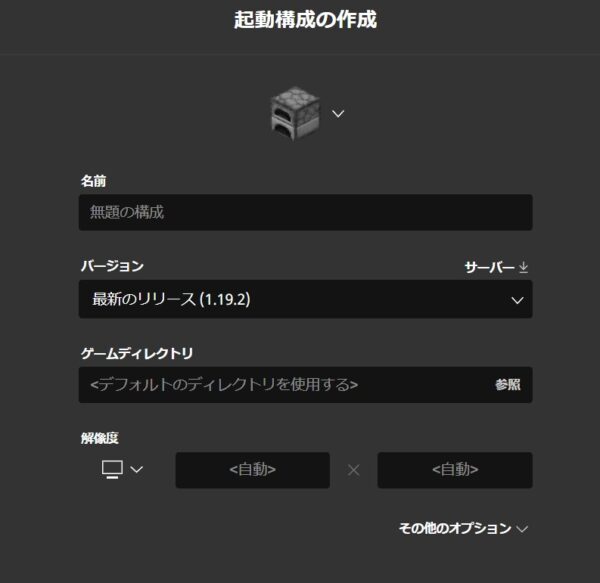
modを追加するざっくりした流れ
- 入れたいmodの対応バージョンを確認
- マイクラで対応バージョンを1回起動して、適当にセーブして閉じる
- MinecraftForgeを入れる(マイクラでmodを追加する為のシステム)
- 起動構成の作成からインストールしたForgeを選択できるか確認する
- modsフォルダーにダウンロードしたファイルを入れる
- Forgeで起動してmodが反映されているか確認して起動
入れたいmodの対応バージョンを確認 恐らく、YouTubeなど見てこれ入れたいと目星がついていると思います。 そこからmodのダウンロードサイトに行くと対応バージョンが書いてあるので探してください。

マイクラで対応バージョンを1回起動して、適当にセーブして閉じる 起動したことのあるバージョンしかゲームデータは入ってません。 初回起動時のみ、データをダウンロードしてフォルダが作成されます。
注意!! 起動構成の中にあるゲームディレクトリをデフォルトのまま作成すると、 今まで作ったワールド全て上書きされてしまいます。 バージョン違いや新しくmodを入れるときは、Roamingの直下に新しいフォルダを作って、 .Minecraftから始まる適当な名前を作ってから起動してください。
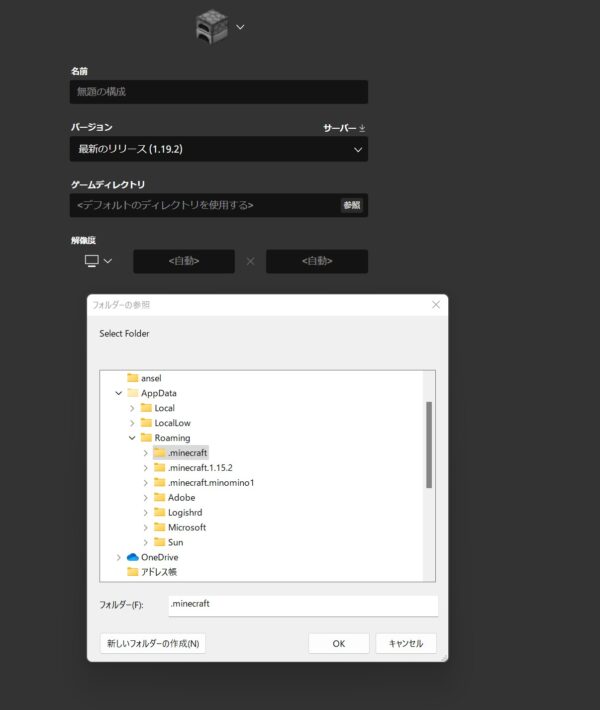
MinecraftForgeを入れる(マイクラでmodを追加する為のシステム) 画面左から選択。ダウンロード先は★が埋まっている基本右側からダウンロード。minecraftforge.net
起動構成の作成からインストールしたForgeを選択できるか確認する Forgeから始まるバージョンが追加されていると思います。 フォルダを作成してから起動してください。
modsフォルダーにダウンロードしたファイルを入れる 設定の中にmodの項目があるので、記載のフォルダにダウンロードしたmodファイルを保存して 起動できるか確認してください。
最後に
仕組みを理解するのに少し時間がかかりました。 要所要所で単語やスムーズにいかない事もあると思います。 困っていることは親も子供も一緒なので、ぜひ一緒に検索して解決目指しましょう。 長々と書いてしまいましたが、みなさんの参考になれば幸いです。 最後までありがとうございました。
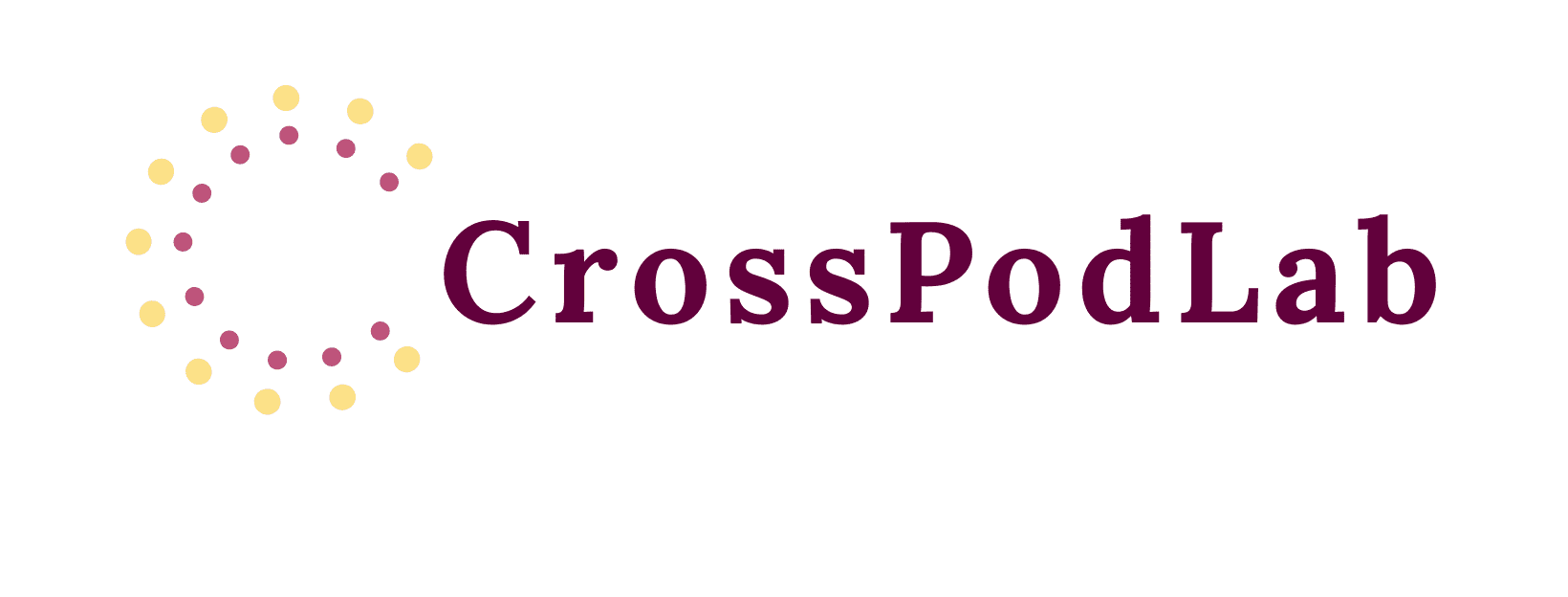

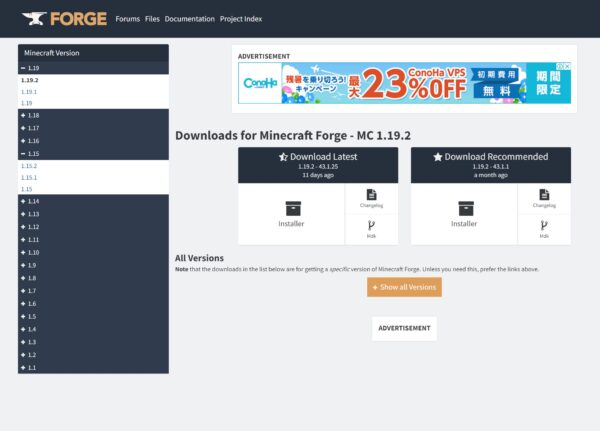
コメント